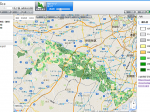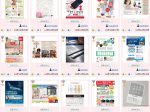本格的なチラシ・ビラ・フライヤー・パンフレットを作成するソフトを教えてください
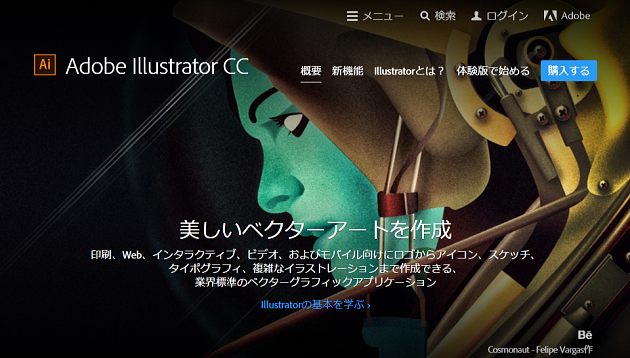
目次
デザイナー・クリエイターのイチ押しソフト【Adobe Illustrator】
チラシ作成に限らず、カードやポスター、パンフレットなどの印刷物作成にオススメのソフトは、やはりアドビシステムズの「Adobe Illustrator」ですね。多くのデザイナー・クリエイターの方が愛用している有料ソフトです。
ExcelでもPOPやチラシ作成は可能のようですが、マス目の位置が決まっているためテキストの配置や色付けなどがあまり思い通りにできないのが難点です。Illustratorは図形描画や画像のリンク貼り付け、テキスト挿入やカラー・グラデーションなど、自分の思い通りの位置に簡単に適応させることができます。最初は難しい事やわからない事が多いかと思いますが、それを習得していけばレイアウトの幅が広がっていきます。
他の形式へのデータ変換(PDFデータやJPEG画像など)も可能なので、Illustratorを持っていないという方へのデータ作成も可能です。現在、最新版はAdobe Illustrator CCですが、その前のバージョン(CS3やIllustrator 10)しか持っていないという方へもバージョンダウンで保存することで、aiデータ(Adobe Illustratorで作成できるデータ)を送信する事ができます。
また、最近では納品の際はPDFの他にaiデータでお願いしますという印刷会社も増えているため、自分で作成したチラシを印刷してほしいという方は持っていると便利かもしれません。
以上のようにとても便利で使い勝手の良いソフトですが、有料というのもあり値段が結構高いです。インターネットでダウンロードする「Creative Cloud コンプリートプラン」だと月額使用料が4,980円/月になります(個人向けや法人様向けで内容も違ってくるようなので、詳しくは公式サイトをご覧ください)。
パッケージ購入の「Creative Suite(CS)」はIllustrator単体だと約7~8万円ほどになります。また、画像加工のできるPhotoshopや印刷物冊子作成に向いたInDesignなど、一緒に持っていると結構便利なソフトのセット購入になると価格が20~40万円までのぼります。
以上を踏まえて価格面なら問題ない、いくらでも出そうという太っ腹な方は「Adobe Illustrator」の購入をオススメしますが、「そこまで頻繁に使用はしないから、高額なソフトはちょっと…」「レイアウトにそこまで自信がない…」「かっこいいデザインのチラシを作りたい」とお悩みの方は、Lancersやデザイナーに依頼する事をオススメします。
デザイナーやクリエイターはほとんどの方が持っているでしょうし、デザイン志望の学生も学生・教職員個人版としてパソコンに入れているので、柔軟な発想から生まれた良質なデザインを集める事ができます。
デザイナー・クリエイター向けのソフトですが、予算に余裕のある方で自分でかっこいいチラシ・フライヤー作成がしたいという方は、「Adobe Illustrator」をオススメします。
Amazon: Adobe Illustrator CC 2017年版 |12か月版|オンラインコード版
Adobe Illustrator:利用料金:個人:単体プラン2,180円/月
Youtube: 15分でわかる! イラストレータの使い方
定型化したチラシにもぴったりなInDesign
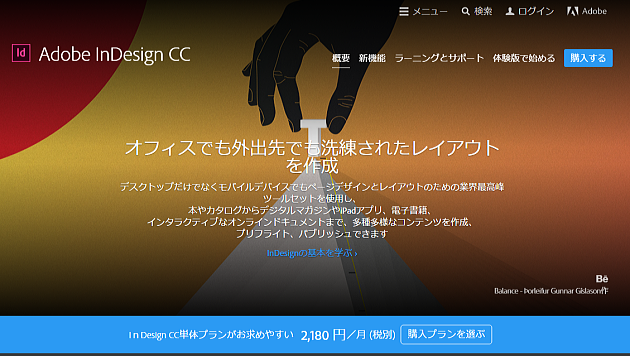
チラシ制作ソフトといえばAdobe社製のソフトIllustratorを思い浮かべますが、同じくAdobe社製のソフトInDesignもチラシ作成に向いています。
InDesignの良い点は文字組みのしやすさ。書籍や雑誌など出版、パブリッシャーに利用されるソフトだけあってIllustratorより、特にルビを振ったり、文字の頭に伸ばす「ー」がこないように文字送りをするなどの禁則処理の細かさや、文字組みの自由度や美しさは比べ物になりません。
また、用途によって文字組みのフォントや行間など段落スタイルを登録しておけば、商品名、値段、商品説明など、何度も繰り返す場合もクリックひとつで適用ができ、制作時間の短縮につながります。また、表組みに関してもIllustratorより使い勝手がよく、Word/Excelファイルを直接取り込みすることや、セルごとに色を変えたりも簡単にできます。
InDesignで作るのを、特におススメしたいのは毎回定型化したチラシ。スーパーなどの特売チラシやフリーペーパーなどお店の紹介のページなどをイメージしてもらえば良いでしょうか。オブジェクトも登録できますので、たとえばお店紹介の型をあらかじめ作っておき登録しておけば、文字の流し込みするだけ。画像の配置の差し替えもドラッグ&ドロップで画像の配置が可能。複数のファイルを同時に配置することもできます。
また、文字あふれや、画像のリンク切れがおきたこともエラーで教えてくれます。つまり仕事の時間が短縮とミスを防いでくれることから確実な仕事ができます。
実際スーパーなどの特売チラシやフリーペーパーではInDesagnを使っているところは多いです。
InDesignの悪い点は
Illustratorよりオブジェクトやその効果などを作る機能が劣ること。その場合の解決策としてIllustratorでタイトルなどのパーツを作ってしまい、InDesignに画像として埋め込むことがおススメです。写真加工などもphotoshopでするのが当たり前ですね。ソフトに得意不得意があるのは当たり前で適材適所がありますから、うまく使い分けることが大切です。
Adobe: Adobe InDesign CC|単体プラン|月々払い
Adobe InDesign:利用料金:個人:単体プラン2,180円/月
Youtube: Adobe InDesign 使い方講座 1巻 1章「ページデザイン」編 前半
Photoshopで本格的なチラシを作れるのか
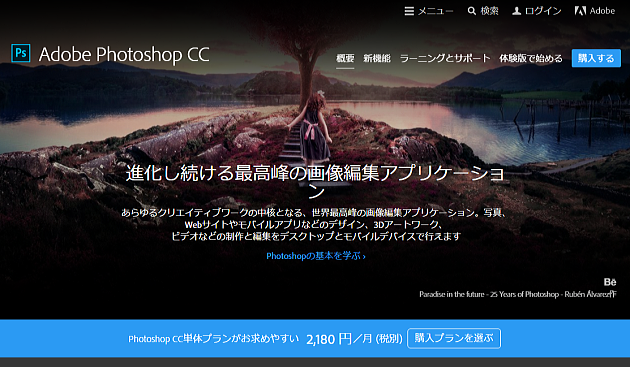
画像加工ソフトの定番で、プロも使用する本格的なツールとなっているPhotoshopですが、画像の修正や補正だけでなく、チラシ作りにも活用することが可能です。
もちろんプロの現場ではPhotoshopで画像を加工し、Illustratorでそれらの画像を配置しながら文字入力をしていくことが普通なのですが、Photoshopだけでも十分本格的なチラシを作ることが出来ます。
Photoshopでチラシ作りをするには、Photoshopならではのレイヤーという構造を知っておく必要がありますが、どんどん上に塗り重ねるような形で画像や文字を並べていけば商業レベルのチラシを作ることが出来ます。
このようにPhotoshopでも十分チラシを作ることは出来ますが、さらに良い点としては画像の修正を同じソフトで行えるという点です。画像の修正や補正はPhotoshopの十八番ですが、人物の顔のシワやシミの修正はもちろん、食品の焦げ目や粗い部分の修正も簡単に行えます。
特に写真でイメージが大きく変わる料理などの場合には、商品撮影時のゴミや付着物もなかったように処理出来るので、チラシ作りには必須の技術と言えます。
しかし、Photoshopでチラシを作る上での悪い点を挙げるとするならば、やはり操作が難しいという点になります。レイヤーというPhotoshop独自の構造を理解することはもちろん、各ツールの使いドコロや切り抜きの慣れなどは、ある程度勉強しておかなければ習得出来るものではありません。
また商品の説明文など細かい文字を大量に入力する場合には、テキスト情報の管理はIllustratorの方が簡単なことも事実です。その他にもPhotoshopでチラシを作る上で気をつけたい点として、トンボの作成があります。
トンボとは印刷する際の裁断の目安点ですが、Photoshopの場合には標準機能で作成することは出来ないので、Illustratorに張り付けてトリムマーク機能で作成するか、画像自体にトンボを入れていく必要があります。
このようにより効率的に大量にチラシを作成するプロの現場ではIllustratorと併用することがもはや常識となっていますが、個人やチラシ作りを專門としない会社や団体ではPhotoshopだけでも十分見た目上も遜色のないチラシを作ることが可能です。
Amazon: Adobe Photoshop CC 2017年版 |12か月版|オンラインコード版
Adobe Photoshop:利用料金:個人:単体プラン2,180円/月
Youtube: 【Photoshop講座】基本がわかる!マスクの種類と作り方
カラーがとにかくキレイ【sai】で一味違うチラシを作ろう
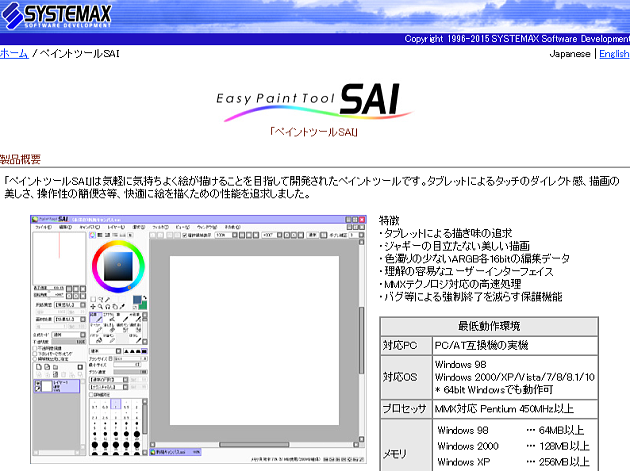
チラシを作る際に、やはり色合いがキレイな方が目に留まり易くなります。
しかしコストを考えると、あまり上質な紙を使うことはできません。
そんな時に役に便利なソフトが「sai」という描画ソフトです。
「sai」はお試し版がダウンロードでき、31日間無料で試した後に有料版に切り替える事が出来ます。
値段は約5000円、とてもリーゾナブルなソフトです。
・色がキレイ
「sai」の最も大きな特徴は、色彩が美しいという点です。
そもそもsaiというネーミングは「彩」から取ったと言われる程で、他のペイントソフトでは出せない微妙な色合いが可能となります。
ペイントソフトは色を薄くするとドンドン発色が悪くなるのですが、「sai」では水彩画の様に薄くてもしっかりとした色付けができます。
特にボカシに関しては他のソフトよりも断然自然に仕上がりますので、オシャレなチラシにピッタリです。
・描画がしっかりとしている
チラシを描く上で、メリハリをつけるために描線が大切です。
一般的にペイントソフトを使用する場合、ペンタブを使う人が多いのですが、描線が何となくボヤけた感じになるものです。
「sai」の描線は黒く艶やかで、しっかりとしたタッチです。
描線が力強く描けるので、チラシ全体が引き締まって見える様になります。
・操作が簡単
「sai」は必要最低限の機能しかついていません。
ツールも一つの画面に収まっているので、初心者でも非常に使い易いというメリットがあります。
メニューもシンプルで選択肢が少なく、どのツールを使おうかと迷うことがありません。
描画、着色など、メニューを幾つも開いて操作をする必要がないので、短時間でサクサクと仕上げるくことができます。
・「sai」のデメリット
「sai」のデメリットは、テキストの直接入力ができない、という点です。
しかし最初からペイントなどでテキストを画像化しておけば貼り付けることができますし、全て手描きにしたい、と言う人にはピッタリです。
「sai」は日本人らしい微妙な色合いを楽しむソフトです。
派手さを競うのではなく、味のあるチラシを作成することができるでしょう。
ペイントツール【SAI】: 5,400(税込)/1ライセンス
ニコニコ動画:【初心者の為の】sai使い方講座
「パーソナル編集長」でチラシ作り

職場では、同じ建物に入っている印刷屋にチラシや広報誌の作成を依頼していました。
しかし、デザインや記事作成をしていた職員が退職したようで、残った職員では引き続き請け負うことが困難になったと言われてしまい、自分で作成せざるを得なくなってしまいました。
私が主な作業を受け持つことになったのですが、できれば以前使用したことがあるイラストレーターを職場で購入してほしかったんです。
しかし、これは高価なソフト。
念願かなわず、もう少し安いソフトにしてくれと言われました。
そこで「パーソナル編集長」というソフトの情報を得ることになったのですが、レビューはまずまず、新聞のような読み物や、チラシも作成できるとのこと。
価格も2万円しない。もう他のソフトを探すのも面倒になり、これを買うことに決定しました。
本当は、イラストレーターが欲しかったので、まったくパーソナル編集長には期待を持っていなく、ちょっとしたことしかできないんでしょ? というように、なめてかかっていました(笑)
ところが、これがなかなか優れものでしたよ。
まず、題字などのデザインの種類が豊富。
白抜き文字、変形文字など、数値を設定して自由自在に作成できます。
そして何より、ワードでチラシ作りをする時の最大のストレスの、配置したいものを、置きたいところに置けないというストレスがありません。
画像、見出し文字、テキストボックス等、置きたいところに自由に配置できます。
画像処理機能もついていて、だいたいのことはこれでできるようになっています。
私は画像処理ソフトを以前から使用しているので、そちらの方が使い慣れていて、画像処理をしてからパーソナル編集長に読み込んで使用していますが、パーソナル編集長でも、切り抜いたり、写真をモノクロに変換したり、色々とできます。
なかでも読み込んだ写真の補正が簡単にできる点が、一番便利なのではないかと私は考えます。
試しにプリントアウトしてみて、どうも写真が暗いというときには、その場で簡単に明るく補正できますし、色相、彩度、明度なども調整できます。
私は白紙の状態から自分で設定を決め、チラシなどを作成していますが、新聞、チラシのテンプレートも多数用意されています。
レイアウト初心者でも、割り付けてある通りに必要事項を入れていけば簡単にできる仕組みにもなっていますので、値段も手ごろで気軽に使ってみることができるソフトなのではないでしょうか。
ひとつ、不満な点を挙げれば、PDFに変換し、それをWEBで使用するときは、写真をたくさん入れ込むと画質を落とさなくてはならないのですが、もう少し、画質選択の種類があれば、もしくは自由に解像度を設定できれば、と思います。パーソナル編集長で、PDFファイルに変換はしてくれます。
私の場合、印刷用、WEB用両方が必要ですが、パーソナル編集長では、WEB用、スマホ用、プリント用、高画質プリント用の4種類しかなく、写真をきれいにしたいので、印刷用には高画質プリントを使います。
しかし、高画質プリントで保存をすると、PDFファイルを作るとき、高画質でしか作成できなくなり、一つのファイルが1GBにもなってしまうことがあります。
そうなると、WEBページとして載せるのが厳しくなるので、もう一個、同じファイルを作成して、そちらは画質を落として保存をする、という作業をしなくてはなりません。
そこが面倒な点ではあります。
以上、私が知っている範囲での、「パーソナル編集長」の紹介でした。
使ってみる価値はあるソフトだと思います。
Amazon: パーソナル編集長 Ver.12 |ダウンロード版
パーソナル編集長:(ダウンロード) 13,370円(税抜価格 12,380円)